Kadalasan, ang pag-uninstall ng mga programa ay nag-iiwan ng mga pasadyang file at mga setting ng pagsasaayos ng application na maaaring manu-manong matanggal. Upang ganap na matanggal ang Kaspersky Anti-Virus, kakailanganin mo ng kaunting oras kaysa sa pag-uninstall ng iba pang mga programa.
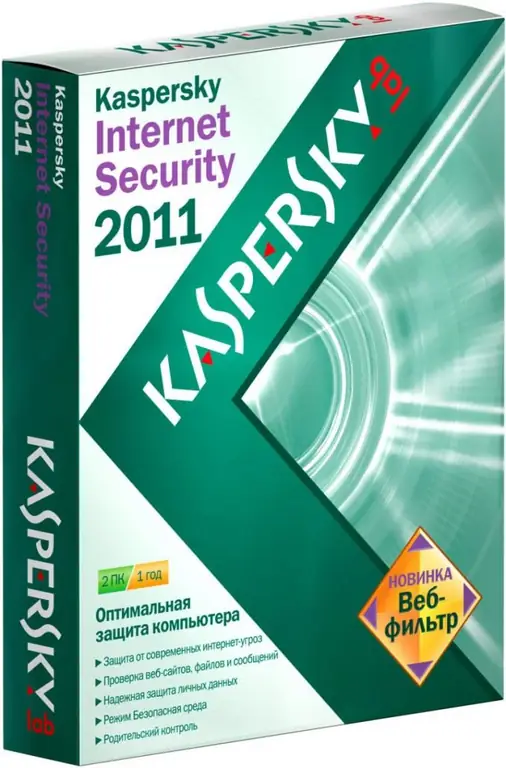
Panuto
Hakbang 1
Hanapin ang bar ng mga application na tumatakbo sa background sa ilalim ng screen. Kung kinakailangan, palawakin ang buong listahan at hanapin ang icon na Kaspersky Anti-Virus dito. Mag-click dito minsan gamit ang kanang pindutan ng mouse at piliin ang utos na "Exit the program". Sa kasong ito, maaaring lumitaw ang isang babala sa system tungkol sa pagsira ng kasalukuyang mga koneksyon, i-click ang pindutang "Tapusin" at lumabas sa programa.
Hakbang 2
Buksan ang listahan ng mga program na na-install mo sa Start menu. Hanapin ang Kaspersky Anti-Virus sa kanila, buksan ang drop-down na menu at piliin ang pagpipilian upang ilunsad ang uninstaller. Kung walang ganitong item (maaaring depende ito sa bersyon ng antivirus o operating system), pumunta sa control panel ng iyong computer.
Hakbang 3
Hanapin ang Magdagdag o Mag-alis ng Mga Program sa bagong menu, i-double click ang kanang pindutan ng mouse sa kaukulang icon. Magbubukas ang isang menu sa iyong screen na may isang listahan ng mga naka-install na programa at kagamitan, pati na rin isang listahan ng mga posibleng pagkilos kasama nila. Hanapin ang Kaspersky Anti-Virus sa kanila, i-click ang utos na "Tanggalin" sa kanan.
Hakbang 4
Sa bubukas na window ng uninstaller ng programa, piliin kung aling uri ng pag-uninstall ang gusto mo. Kung pinili mo ang kumpleto, sa kasong ito ang lahat ng mga setting ng programa, mga susi, mga database ng anti-virus, at iba pang mga file ng gumagamit ay tatanggalin. Kung pipiliin mo ang karaniwang mode ng pag-uninstall, mai-save ng programa ang mga file ng pagsasaayos, na magpapabawas pa sa oras na kinakailangan upang mai-configure ang programa kapag na-install mo ulit ito sa iyong computer, kung kailangan mo ito.
Hakbang 5
Magsagawa ng pag-uninstall alinsunod sa mga tagubilin sa menu ng programa ng uninstaller ng Kaspersky Anti-Virus. Sa pinakadulo, mag-aalok ang system upang i-restart ang computer, kaya pinakamahusay na wakasan ang lahat ng kasalukuyang programa at i-save ang data na kakailanganin mo sa hinaharap.






